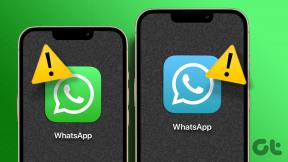6 beste måter å fikse Apple Books på som ikke synkroniseres mellom iPhone og iPad
Miscellanea / / July 19, 2022
Apple Books er en utmerket app for å lese e-bøker på iPhone, iPad eller Mac. En innebygd app som Books eliminerer behovet for en tredjeparts e-leseapp eller til og med en dedikert e-bokleser som en Kindle. Bortsett fra å kjøpe bøker fra Apples butikk, kan du til og med lagre PDF-er til Bøker-appen på iPhone og iPad.

En stor fordel med Apple Books er at den vil synkronisere boken du laster ned på iPhone på tvers av alle Apple-enheter som er koblet til den samme iCloud-kontoen. Så hvis du begynner å lese en bok på iPhone, kan du ta den opp senere der du slapp på iPad eller Mac. Imidlertid kan det hende at Apple Books ikke synkroniseres mellom enheter, og du må kanskje starte boken eller et dokument fra første side. Heldigvis er det noen måter du kan fikse at Apple Books ikke synkroniserer mellom iPhone og iPad.
1. Sørg for at begge enhetene er koblet til Wi-Fi
Synkroniseringen av innhold mellom en iPhone og iPad skjer via iCloud. Så begge enhetene må være koblet til et Wi-Fi-nettverk. Noen ganger kan et ustabilt Wi-Fi-nettverk også hindre riktig synkronisering. Dette vil påvirke de tilførte bøkene som reflekteres på iPad-en din fra iPhone.

Så koble begge enhetene til et Wi-Fi-nettverk, fortrinnsvis et 5GHz frekvensbånd hvis du har en dual-band ruter. Gi dem begge noen minutter til å synkronisere Apple Books-data. Vi anbefalte en stabil Wi-Fi-tilkobling i stedet for en mobildatatilkobling eller hotspot.
2. Logg på samme iCloud-konto på begge enhetene
En forutsetning for at bøkene dine skal synkroniseres på tvers av Apple-enhetene dine – samme Apple-konto logget på alle Apple-enhetene. Slik kan du sjekke om alle enhetene bruker samme Apple-ID fra din iPhone.
Trinn 1: Åpne Innstillinger-appen på iPhone og trykk på profilen din øverst for å få tilgang til iCloud-innstillingene.

Steg 2: Rull ned til bunnen. Det er her du vil se alle enhetene som er logget på samme Apple-ID oppført.
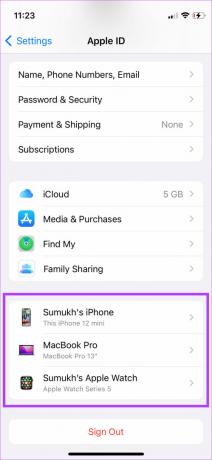
Hvis iPad-en din ikke er oppført her, betyr det at du bruker en annen Apple-ID på den. Logg på med samme Apple-ID som din iPhone, og bøkene dine synkroniseres.
3. Aktiver iCloud Sync for Books
Hvis det ikke er noe problem i Wi-Fi-nettverket ditt, sjekk om iCloud-synkronisering for Apple Books er på. Bøkene på iPhone vil ikke reflektere på iPad uten å aktivere iCloud-synkronisering for Bøker-appen. Du må slå på dette synkroniseringsalternativet på alle enheter som bruker samme iCloud-konto. Slik aktiverer du iCloud-synkronisering for bøker.
Du må følge trinnene på iPad eller Mac også.
Trinn 1: Åpne Innstillinger-appen på iPhone.
Steg 2: Trykk på navnet ditt øverst på Innstillinger-skjermen.

Trinn 3: Trykk deretter på iCloud-alternativet.

Trinn 4: Trykk på Vis alle.

Trinn 5: Rull nå ned for å finne Bøker-alternativet. Aktiver bryteren ved siden av. Hvis bryteren allerede er slått på, slå den av ved å trykke på den. Deretter aktiverer du bryteren for å slå den på.
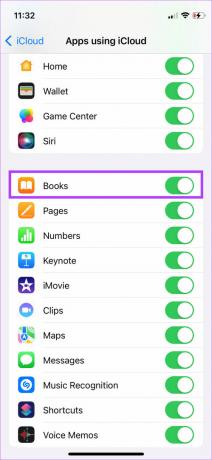
4. Logg av Apple-ID-en din og logg på igjen
Du kan løse de fleste synkroniseringsproblemene ved å logge av Apple-kontoen din og logge på igjen. Dette vil reaktivere iCloud-synkronisering på enhetene dine. Etter at alt har gått bra, kan du lese bøker fra iPhone på iPad. Utfør trinnene på både iPhone og iPad. Slik gjør du det.
Trinn 1: Åpne Innstillinger-appen på iPhone og trykk på profilen din øverst for å få tilgang til iCloud-innstillingene.

Steg 2: Rull ned til bunnen av siden. Trykk på Logg ut-alternativet.

Trinn 3: Skriv inn Apple ID-passordet ditt, og velg deretter Slå av øverst til høyre.
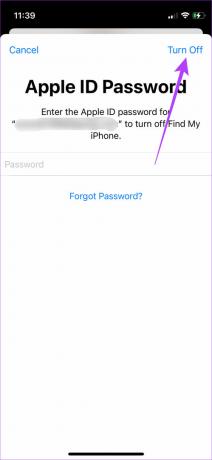
Dette vil logge deg ut av Apple-kontoen din. Koble til et stabilt Wi-Fi-nettverk, logg på igjen med samme ID og la iPhone og iPad synkronisere.
5. Oppdater Books-appen fra App Store
Bruk av en eldre versjon av Bøker-appen kan ofte forårsake en feil. Hvis appen har en feil, vil en oppdatert versjon mest sannsynlig fikse det. Slik kan du se etter oppdateringer på din iPhone.
Trinn 1: Åpne App Store på iPhone og trykk på visningsbildet øverst til høyre.

Steg 2: Rull ned for å se en liste over alle ventende oppdateringer. Velg Oppdater-alternativet ved siden av Bøker hvis det er en oppdatering tilgjengelig.

6. Avinstaller og installer Books-appen på nytt
Hvis det ikke er noen oppdatering tilgjengelig for Books-appen, kan du også prøve å avinstallere appen fra iPhone og iPad før du installerer den igjen. På denne måten, hvis appen oppfører seg dårlig på enhetene dine, bør reinstalleringen fikse det.
Trinn 1: Trykk og hold på Books-appikonet på startskjermen.
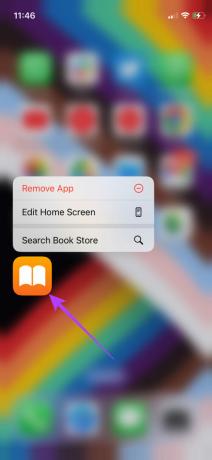
Steg 2: Velg alternativet Fjern app i popup-vinduet.
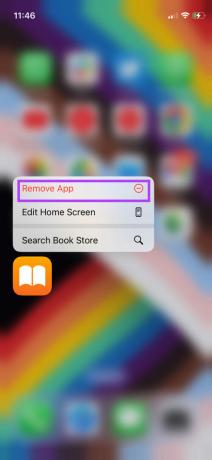
Trinn 3: Velg Slett app fra ledeteksten.
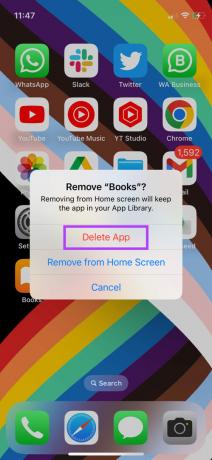
Trinn 4: Trykk på Slett-alternativet igjen for å bekrefte handlingen.
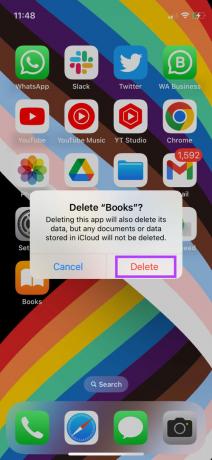
Trinn 4: Gå til App Store og søk etter bøker.
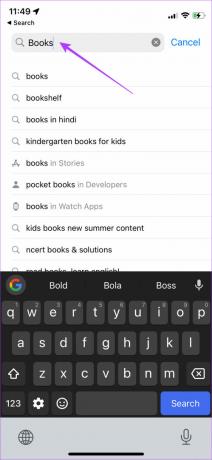
Trinn 5: Trykk på nedlastingsknappen ved siden av Apple Books og vent til installasjonen er fullført.
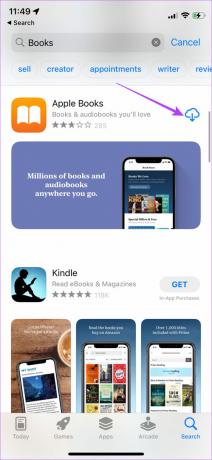
Les bøkene dine på tvers av enheter
Det fine med Apple-økosystemet er at du kan begynne å gjøre en bestemt oppgave på én enhet og deretter fortsette å gjøre den på andre Apple-enheter. Noen problemer kan imidlertid forhindre at dette skjer. Å følge disse trinnene bør hjelpe deg med å løse problemet med Apple Books. Hvis du er en ivrig leser på iPhone, kan du se beste måtene å tilpasse Apple Books-appen på.
Sist oppdatert 19. juli 2022
Artikkelen ovenfor kan inneholde tilknyttede lenker som hjelper til med å støtte Guiding Tech. Det påvirker imidlertid ikke vår redaksjonelle integritet. Innholdet forblir objektivt og autentisk.